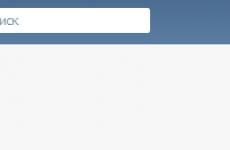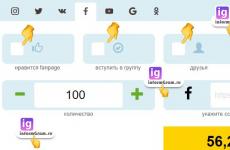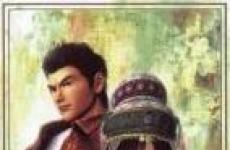Как да намалите възрастовата граница на iPhone. Как да разрешите възпроизвеждането на блокирана музика. Как да разрешите възпроизвеждане на блокирана музика на iOS
Инструкции как да разрешите възпроизвеждането на блокирана музика и подкасти iOS устройства iPhone, iPad, iPod touchи Mac OS X компютри.
Ако вече сте актуализирали iOS на вашето устройство до версия 8.4, най-вероятно сте забелязали, че някои музикални албуми, песни или подкасти вече не могат да се възпроизвеждат на вашето устройство. Това се случи и с мен и както се оказа в нова версия iOS по подразбиране забранява възпроизвеждането на музика и подкасти с изрично съдържание или, с други думи, съдържащи неприличен език и така нареченото нецензурно съдържание.
Не знам какво ги е накарало да предприемат тази стъпка, струва ми се, че това е случайно пропуснат бъг. Особено като се има предвид, че след като си позволите да възпроизвеждате такова съдържание, след известно време тази настройка може да бъде нулирана по непредвидим начин и музиката и подкастите отново ще станат недостъпни за възпроизвеждане.
Как да разрешите възпроизвеждане на блокирана музика на iOS
За да си позволите да възпроизвеждате „съдържание за възрастни“, трябва:
- Отворете менюто Настройки(Настройки) → Основен(Общи) → Ограничения(Ограничения).
- След това активирайте ограниченията, без значение колко странно може да изглежда това действие в контекста на деактивирането на ограниченията. Необходимо е да има възможност за редактиране на настройките за ограничаване.

- След това ще трябва да измислите и въведете четирицифрена парола и след това да я въведете отново.
Обърнете внимание на тази стъпка, за да не забравите паролата, защото можете да я нулирате само като нулирате напълно устройството и го настроите като ново.
Тази парола ще ни е необходима, за да редактираме настройките за ограничения, тъй като за да активирате ограниченията, трябва да зададете парола, а за да редактирате настройките за ограничения, трябва да ги активирате.
- Сега трябва да превъртите надолу екрана до секцията Разрешено съдържание(Разрешено съдържание) и изберете Музика и подкасти(Музика и подкасти).
- Сега трябва да включите превключвателя Изричноза да разрешите възпроизвеждането на музика, видеоклипове и подкасти, които съдържат изрично съдържание.

- В последната стъпка можете да се върнете към главното меню с ограничения и да изключите ограниченията най-отгоре, това ще остави настройката, направена в предишната стъпка, активна. Но най-важното е да проверите дали вече можете да възпроизвеждате песни, маркирани като Изрично.
Надявам се, че в следващата версия на iOS Apple ще коригира това недоразумение и няма да ни забранява да слушаме любимата си музика.
Как да разрешите възпроизвеждане на блокирана музика на OS X
На Mac компютъртова е много по-лесно да се направи (в iTunes на Windows мисля, че това се прави почти по същия начин).
- Първото нещо, което трябва да направите, е да стартирате iTunes.
- След това отворете настройките: главното меню на iTunes → Настройки(Предпочитания) или просто натиснете Cmd + , (команден клавиш и запетая) на активен прозорец iTunes.
- И остава само в подменюто Родителски контрол (Родителски контрол) премахнете отметката от квадратчето Ограничете музиката с нецензурно съдържание(Ограничение: Музика с нецензурно съдържание).
- Не забравяйте да щракнете Добре.

Това е всичко, надявам се всичко да се е получило за вас!
Къде изчезнаха „Ограниченията“?
С всяка нова версия на iOS разработчиците на Apple преместват различни менюта и настройки в настройките от обичайните си места. И, разбира се, никой не предупреждава потребителите за това. Не беше изключение iOS 12, в който внезапно изчезна “Ограниченията”. Поне бяха изчезнали от стандартното си място. Намирането на прехвърлени „Ограничения“ обаче не е трудно.

Къде отиде „Ограниченията“ в iOS 12 на iPhone?
„Ограниченията“ в iOS 12 се преместиха в секцията с настройки нова функция « Време на екрана" За да получите достъп до списъка с ограничения, трябва да отидете в менюто " Настройки» → « Време на екрана» → « Съдържание и поверителност».

В iOS 11 и предишни версииНастройките за ограничения на iOS се намираха в „ Настройки» → « Основен» → « Ограничения».
Две неща се случиха в раздела Съдържание и поверителност. важни променив сравнение с предишния раздел „Ограничения“. Първо, по някаква причина не е необходима парола за достъп до него. Това определено не е сигурно, тъй като всеки, който получи достъп до вашия iPhone, ще може да променя различни важни настройки. Например, предотвратявайте инсталирането на приложения от App Store.

И второ, местоположението на настройките в новото меню с ограничения е променено. Самите параметри остават на мястото си, така че ако не можете да намерите желаната настройка, просто навигирайте през страниците с опции.
Ако искате да видите на нашия уебсайт отговори на вашите въпроси за всичко свързано с технологии, програми и Услуги на Apple, iOS или Mac OS X, iTunes Storeили App Store, попитайте ги на . Отговорите на най-интересните от тях ще се появят в материалите на този раздел. Получихме следния въпрос:
Здравейте!
Кажете ми защо в Apple MusicИма ли много албуми в сиво и не се възпроизвеждат? Не разбирам това регионални ограничения ли са или е заради пробния период?
Добър вечер!
Не е толкова лошо, колкото си мислите. Ако се вгледате внимателно, до недостъпни албуми (както и отделни песни или клипове) има икона д. Това е съкращение от Изрично— нецензурни материали, които не се препоръчват за слушане или гледане от деца. Това означава, че всичко, от което се нуждаем, е да уверим системата, че вече сме достатъчно възрастни и готови да гледаме съдържанието.

За да направим това, отиваме на Настройки – Общи – Ограничения. Ако тази функция вече е активирана на вашия iPhone, ще трябва да въведете парола; ако не е, ще трябва да създадете такава.

Следващ в списъка Разрешено съдържаниеизберете Музика, подкасти. По подразбиране е там Чисто. Включете елемента Изрично(Разрешаване на оценена музика и подкасти) и се наслаждавайте на Apple Music без възрастови ограничения.

Възрастовите ограничения за достъп до съдържание са тема, на която западните компании, включително Apple, обръщат голямо внимание. Много родители се стремят да предпазят децата си от неприличен език, който може да присъства във филми, игри, музика и друго съдържание. В устройства на операционна система iOS има отделна настройка, която е отговорна за активирането на ограничения върху възпроизвеждането на музика и подкасти с явен рейтинг, т.е. предназначени за възрастна аудитория.
По подразбиране за iPhone, iPad и настройка на iPodМогат да се активират ограничения за възпроизвеждане на музика, която не е предназначена за деца. Съответно дори възрастните могат да се сблъскат с проблема, че редица песни, албуми или телевизионни епизоди не са достъпни в Apple Music или приложението Podcasts (имената им са изписани в сиво). В такава ситуация ще трябва да деактивирате настройката Explicit и по-долу ще разгледаме как да направите това. 
Как да премахнете възрастовите ограничения за музика и подкасти в iOS
Ако потребителят иска да премахне ограниченията за съдържание на iPad или iPhone, той трябва да знае паролата за устройството. С тази информация трябва да направите следното:

Забележка:Да се направени променивлезе в сила и съдържанието с възрастово ограничение стана достъпно, трябва напълно да затворите приложението (да го премахнете от паметта), в което е докладвано ограничението. Тоест, ако имаше ограничения в приложението Podcasts, трябва да щракнете двукратно върху бутона Home и да го разтоварите от паметта, след което да го стартирате отново.
Как да зададете ограничения на iPhone или iPad
Ако родителите искат да защитят децата си от съдържание, което е забранено до определена възраст, те имат възможност да включат необходимите ограничения в настройки на iPhoneили iPad. Освен това в настройките можете да зададете ограничения за редица ключови действия за работата на устройството и достъп до забранено съдържание: изтегляне и изтриване на приложения, правене на покупки в приложения в игри и програми, използване на камерата, Браузър Safariи още много.
За да настроите необходимите ограничения, трябва да отидете в „Настройки“, след което да изберете „Общи“ - „Ограничения“. След като въведете паролата, можете да направите необходимите настройки. Потребителят има възможност или напълно да деактивира достъпа до определени функции на устройството, или да зададе възрастови ограничения за конкретно съдържание. 
Освен това, в зависимост от възрастта на потребителя на устройството, можете да активирате препоръчаните за държава ограничения, като изберете подходящата държава.
Apple представи нови инструменти, наречени „Време на екрана“, което ще помогне на потребителите да контролират времето, през което работят с устройствата си, както и да ограничи времето, през което децата им използват iPhone и iPad. По-долу е представен преглед на новата функционалност.
Добавете функция „Време на екрана“за да проследявате и контролирате използването на джаджи от вашите деца, можете от параметрите Семейно споделяне V сметка iCloud (ако, разбира се, детето използва отделно устройство, което се добавя към Семейно споделянеродител).

Също така активирайте „Време на екрана“директно на всяко друго споделено семейно устройство, като например iPad, без да се налага да създавате Семейно споделяне.
И в двата случая детето не трябва да знае идентификационните данни на Apple ID на родителя.
1. Отворете приложението Настройкии отидете в секцията „Време на екрана“.
2. На следващия екран изберете „Активиране на времето на екрана“.

След на това действиеНа екрана ще се появи съобщение, описващо функцията: „Време на екрана“. Получавайте седмични отчети с точна информация за времето на екрана и задавайте времеви ограничения за дейностите, които искате да управлявате.".

4. Включено Следваща страницащракнете върху бутона „Това е iPhone (iPad) на моето дете“.

5. Следващата стъпка е да инсталирате Тихо време, указвайки периода от време, през който ще бъдат блокирани всички приложения, с изключение на най-необходимите, например Телефон, Съобщения и др. (разбира се, родителят ще може да използва всяко приложение по всяко време, само трябва да въведе кода).

През този период все още ще могат да се използват обаждания, съобщения и други разрешени приложения, но всичко останало, включително известия, ще бъде деактивирано. До блокираните приложения ще се появи икона на пясъчен часовник.
За да отидете на следващия екран, посочете времето за почивка и натиснете бутона "В покой"за да запазите промените. Можете също да изберете "Не сега", ако не сте сигурни какво време трябва да зададете.
5. След това ще се покаже страница с настройки за ограничения „Програмни ограничения“. Изберете категориите, за които искате да зададете ограничения, напр. „Всички приложения“, "Игри", "Социална мрежа"или друго.
След като изберете категориите приложения, за които искате да зададете лимит, щракнете върху бутона "Инсталирай"срещу точката "Количество време"и посочете продължителността на ограничението, след което приложенията ще бъдат блокирани до следващия ден.
Когато приключите, щракнете „Задаване на програмен лимит“или изберете "Не сега"ако не сте сигурни.

6. Накрая ще видите раздел . Този раздел ви позволява да зададете ограничения за нецензурно съдържание или съдържание за възрастни в iTunes, App Store, Apple Music или сайтовете и да поискате разрешение за промяна на вашите настройки за поверителност.

7. Създайте четирицифрена родителска парола. Кодът е необходим в случаите, когато искате да увеличите времето за използване на приложението или да промените настройките „Време на екрана“. Като се използва цифрова клавиатуразадайте парола. Въведете го отново.

8. След като изпълните горните стъпки, на екрана ще се покаже последната страница с настройките на функцията „Време на екрана“за устройството на вашето дете.

- "В покой"

- „Програмни ограничения“

- „Винаги разрешено“

- „Съдържание и поверителност“

Можете също да промените своя код за достъп на тази страница „Време на екрана“или напълно деактивирайте функцията.
Функции „Програмни ограничения“ и „Винаги разрешено“.
1. В раздел „Програмни ограничения“Показва се срокът за използване на приложения, който сте задали в стъпка 5 в инструкциите по-горе. В нашия пример е зададен лимит от 3 часа Всички програми.

2. Щракнете „Добавяне на лимит“за добавяне на нови категории и период от време.
3. В раздела „Винаги разрешено“има списък с приложения, налични в режима "В покой"или ако има ограничение за категорията "Всички програми". По подразбиране това са приложения "Телефон", "Съобщения", КартиИ FaceTime.
4. Щракнете «+» или «-» до приложението, което искате да добавите или премахнете.